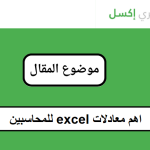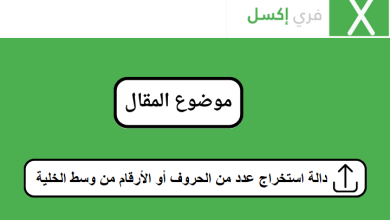تعلم دالة الضرب في excel خطوة بخطوة للمبتدئين
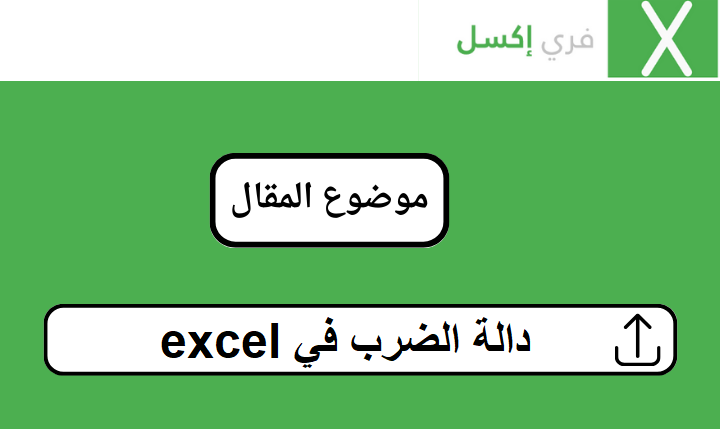
دالة الضرب في excel هي من الدوال الأساسية في برنامج مايكروسوفت إكسل كما أنها تسمح بإجراء عمليات الضرب بين الأرقام والخلايا والنطاقات في جداول البيانات. يمكن استخدام دالة الضرب بطرق مختلفة وبصيغ متعددة حسب الحاجة والغرض.
دالة الضرب لها أهمية كبيرة في برنامج اكسل فهي تساعد على تنفيذ العمليات الحسابية البسيطة والمعقدة بسرعة ودقة عالية. علاوة على ذلك فهي تسهل دالة الضرب عملية التحليل والتقارير والتنبؤات والمحاكاة والتخطيط في مجالات مختلفة. مثل المحاسبة والمالية والهندسة والإحصاء والعلوم وغيرها.
في هذا المقال سنتعرف على كيفية استخدام دالة الضرب في برنامج أكسل بشكل منتج. سنشرح أيضا الصيغة العامة لدالة الضرب وكيفية ضرب عددين أو أكثر في خلية واحدة أو في خلايا مختلفة. كما سنتعرف على كيفية ضرب الأرقام والخلايا والنطاقات بواسطتها وسنقدم أمثلة عملية من خلال موقع فري إكسل.
استخدامات دالة الضرب في إكسل
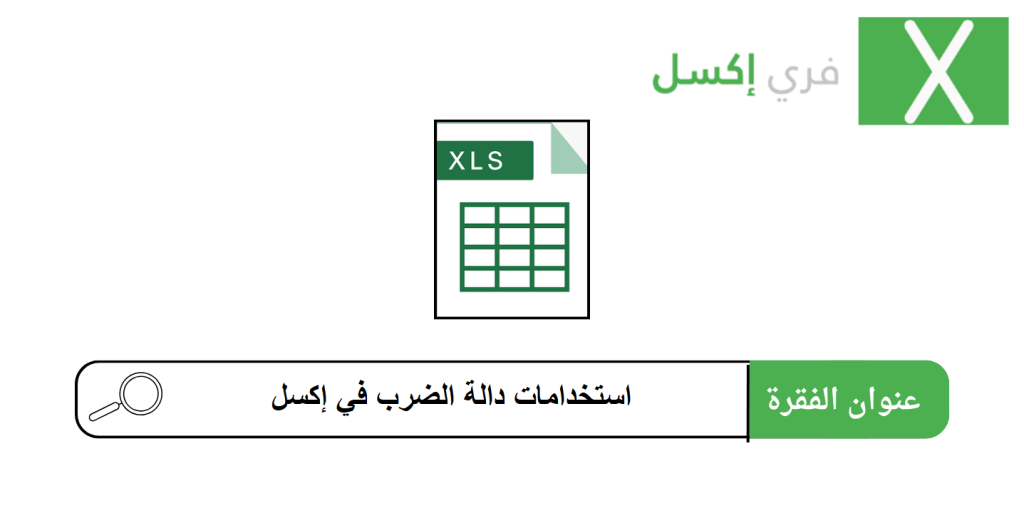
هناك عدة طرق لضرب الأرقام أو الخلايا في Excel ومن أحد أسهل هذه الطرق هو استخدام عامل الضرب * العلامة النجمية بين القيم التي تريد ضربها. على سبيل المثال إذا أردت ضرب 5 في 10. يمكنك كتابة الصيغة التالية في أي خلية: =5*10 لستظهر النتيجة 50 في الخلية.
- بالإضافة إلى ذلك يمكنك ضرب أكثر من قيمتين بإضافة العلامة النجمية بينها. على سبيل المثال: إذا أردت ضرب 5 في 10 في 2 يمكنك كتابة هذه الصيغة: =5*10*2 وستظهر النتيجة 100 في الخلية.
- أما في حال أردت ضرب قيم موجودة في خلايا مختلفة يمكنك استخدام مراجع الخلايا بدلاً من الأرقام في الصيغة. إليك مثال على ذلك فإذا كان لديك الرقم 5 في الخلية A1 والرقم 10 في الخلية B1. يمكنك ضربهما بكتابة الصيغة التالية في أي خلية أخرى: =A1*B1 ستكون النتيجة 50 في الخلية.
- بإمكانك أيضا ضرب أكثر من خليتين بإضافة العلامة النجمية بينها. فإذا كان لديك الرقم 2 في الخلية C1 يمكنك ضرب الخليتين السابقتين فيه بكتابة الصيغة التالية: =A1*B1*C1 والنتيجة هي 100 في الخلية.
- علاوة على ذلك يمكن استخدام دالة الضرب PRODUCT لضرب مجموعة من الأرقام أو الخلايا أو النطاقات. حيث تقبل هذه الدالة ما يصل إلى 255 قيمة أو مرجع خلية كمعاملات. مثل ضرب الأرقام من 1 إلى 10 فيمكنك كتابة الصيغة التالية: =PRODUCT(1,2,3,4,5,6,7,8,9,10) لستظهر لديك النتيجة 3628800 في الخلية.
- أو إذا أردت ضرب الخلايا من A1 إلى A10 اكتب هذه الصيغة: =PRODUCT(A1:A10) وستكون النتيجة حاصل ضرب قيم تلك الخلايا في الخلية.
قد يهمك أيضا: أكثر من 50 اختصار اكسل: دليل شامل للمبتدئين
ضرب عمود من الأرقام باستخدام الدالة PRODUCT
- لضرب عمود من الأرقام في رقم ثابت عليك إضافة الرمز $ إلى مرجع الخلية التي تحتوي على الرقم الثابت في الصيغة. فإذا كان الرقم الثابت هو 3 وموجود في الخلية C2. وأردت ضرب كل خلية في العمود A به فيمكنك كتابة الصيغة التالية في العمود B:
=B2*$C$2 من ثم اسحب الصيغة للأسفل لتطبيقها على بقية الخلايا في العمود B. حيث يؤدي استخدام الرمز $ إلى جعل المرجع إلى C2 مطلق أي أنه لا يتغير عند نسخ الصيغة إلى خلايا أخرى.
- لضرب عمود من الأرقام في مرجع خلية يمكنك استخدام نفس الطريقة السابقة ولكن بدون إضافة الرمز $. على سبيل المثال: إذا كانت الأرقام التي تريد أن تضربها بالعمود A موجودة في العمود C حينها يمكنك كتابة الصيغة التالية في العمود B:
=B2*C2 بعد ذلك اسحب للأسفل لتطبيقها أيضا على بقية الخلايا في العمود B. في هذه الحالة سيتغير المرجع إلى C2 عند نسخ الصيغة إلى خلايا أخرى حتى يتناسب مع الصف الذي يوجد فيه الرقم.
اطلع أيضا على: شرح اهم معادلات excel للمحاسبين مع 5 نماذج واضحة لفهم الدالات
ضرب الأرقام والخلايا والنطاقات
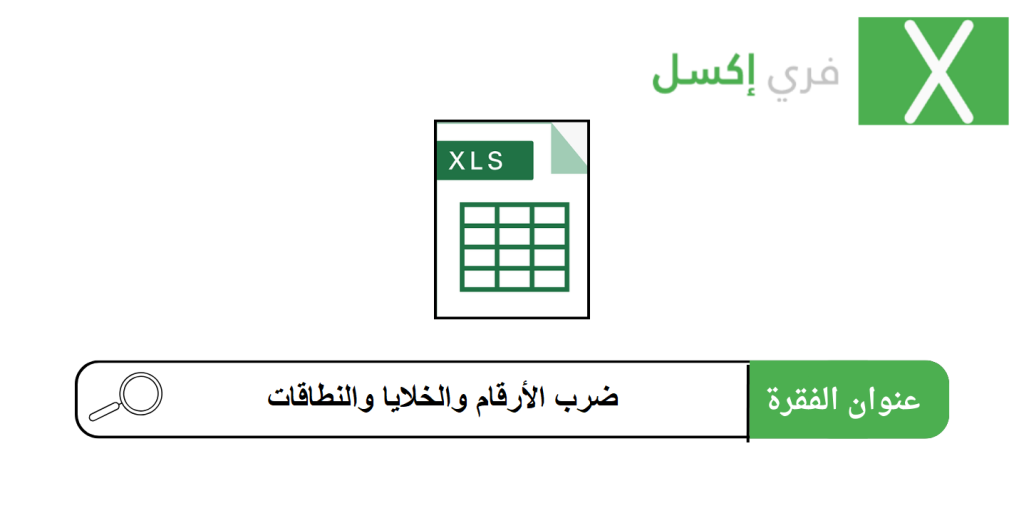
دالة الضرب في excel هي دالة رياضية تستخدم لضرب مجموعة من الأرقام أو الخلايا أو النطاقات. كما أنها تقبل ما يصل إلى 255 قيمة أو مرجع خلية كمعاملات. يكون بناء صيغة الدالة الضرب على النحو التالي: =PRODUCT(number1, [number2], …)
حيث number1 و number2 و … هي الأرقام أو الخلايا أو النطاقات التي تريد أن تضربها. حيث يمكنك استخدام أي تركيبة من هذه المعاملات مع الانتباه إلى أن الخلايا الفارغة والقيم المنطقية والنصوص أيضا سيتم تجاهلها.
على سبيل المثال: إذا أردت ضرب الأرقام من 1 إلى 10 عليك كتابة الصيغة التالية:
=PRODUCT(1,2,3,4,5,6,7,8,9,10) والناتج هو 3628800 في الخلية.
أما إذا أردت ضرب الخلايا من A1 إلى A10 يمكنك كتابة الصيغة التالية: =PRODUCT(A1:A10) لستظهر النتيجة حاصل ضرب قيم تلك الخلايا في الخلية.
يمكنك أيضا ضرب عدة خلايا أو نطاقات معاً بإضافة الفاصلة بينها. كما هذا المثال: لضرب الخلايا A1 و B1 والنطاق C1:C5 عليك كتابة الصيغة بهذا الشكل: =PRODUCT(A1,B1,C1:C5). وستظهر النتيجة حاصل ضرب قيم تلك الخلايا والنطاق في الخلية.
اقرأ أيضا: دليل حاسبة الإجازة السنوية في نظام العمل السعودي
أمثلة عملية على استخدام دالة الضرب

- المثال الأول: لنفترض أنه لديك مستطيل مساحته بطول 10 سم وعرض 5 سم. يمكنك استخدام دالة الضرب للحصول على مساحته من خلال ضرب الطول في العرض والحصول على المساحة عبر اتباع الخطوات التالية:
- اكتب الطول والعرض في خلايا مختلفة مثل A1 و B1.
- ثم اختر الخلية التي تريد وضع النتيجة فيها الخلية C1.
- اكتب الصيغةPRODUCT(A1,B1)= ثم اضغط على ENTER.
- بعد ذلك ستظهر النتيجة 50 في الخلية C1 والتي هي مساحة المستطيل بالسنتيمتر المربع.
- المثال الثاني: إذا كنت تريد حساب متوسط درجات الطلاب في مادة معينة ولديك عدد الطلاب 20 في الخلية A2 ومجموع درجاتهم 800 في الخلية B2. يمكنك استخدام دالة الضرب في Excel لضرب مجموع الدرجات في العدد العكسي لعدد الطلاب والحصول على المتوسط من خلال اتباع هذه الخطوات:
- اكتب عدد الطلاب ومجموع درجاتهم في خلايا مختلفة مثل A2 و B2.
- ثم اختر الخلية التي تريد وضع النتيجة فيها مثل C2.
- اكتب الصيغة PRODUCT(B2,1/A2)= واضغط على زر الإدخال ENTER.
- لتظهر نتيجة المتوسط 40 في الخلية C2.
في ختام المقال تعلمنا كيفية استخدام دالة الضرب في excel لضرب الأرقام والخلايا والنطاقات بطرق مختلفة. كما شاهدنا كيف يمكننا استخدام عامل الضرب * لضرب قيمتين أو أكثر في خلية واحدة أو ضرب عمود من الأرقام في رقم ثابت أو في مرجع خلية. وضرب مجموعة من الأرقام أو الخلايا أو النطاقات في صيغة واحدة.